Как создать учетную запись на алиэкспресс. Как зарегистрироваться на AliExpress: пошаговая инструкция
Обычно регистрация на сайте алиэкспресс (Aliexpress.com) это стандартная процедура без которой не совершить ни единой покупки на сайте. Сама процедура регистрации не должна вас затруднить, с ней справится даже школьник со смартфона.
Для начала вам нужен e-mail, то есть ваш почтовый ящик, для тех у кого его нету, не переживайте зарегистрироваться можно через вкладку facebook. Но рекомендуем создать почту, для вашего удобства, потому что без e-mail сейчас не на одном сайте не зарегистрироваться.
И так переходим к самой регистрации:
Регистрация на сайте алиэкспресс на русском языке
Для того чтобы зарегистрироваться, переходим на ru.aliexpress.com. В правом верхнем углу экрана видим три вкладки «Войти» , «Регистрация» и «Мой AliExpress» . Ва нужно нажать на вкладку «Регистрация» :

Вкладку «Как Вас зовут» то есть ваше имя и фамилию, нужно писать на английском языке, как у меня на фото выше. Пароль должен состоять из 6 символов (можно одни цифры, буквы не обязательно). Галочка напротив «Бесплатное членство на AliExpress» должна стоять, тем самым вы подтверждаете что вы якобы прочитали все правила сайта.
После того как вы нажали на кнопку «Создать Ваш профиль»
, высветится окно с надписью «Congratulations, Sabanchuk ! You have successfully joined AliExpress.» Что в переводе "
Поздравляем, Sabanchuk ! Вы успешно присоединились AliExpress . " :

Но это еще не вся процедура. Да вы зарегистрировались, но вы не сможете ничего покупать, т.к вы не активировали аккаунт, то есть ваш профиль. Это написано на фото выше.
Для того чтобы его активировать, на вашу почту высылается ссылка, по которой вы должны перейти, для того чтобы произошла активация.
И так заходим на почту ищем письмо которое пришло от сайта AliExpress, там будет одна большая ссылка, по которой переходим и ваш профиль будет успешно активирован.

Так же есть способ регистрации через Facebook. Но я данный способ не очень люблю, т.к он не считается основным. Его можно использовать лишь для тех кто не будет заказывать посылки на постоянной основе. А закажет лишь один или два раза и больше не будет заказывать.
Н или данный способ очень хорошо подойдет для тех, кто забыл пароль от своей почты.
И так, если вы все такие решили зарегистрироваться через Facebook, нажимает так же вкладку «Регистрация» и видим такую кнопочку:
![]()

Нажимаем на «OK» и вы успешно зарегистрированы через социальную сеть файсбук. Теперь можете смело вводит даные от фейсбука на сайте aliexpress и тем самым вы переходите в свой профиль заказов и т.п.
Надеюсь вы смогли пройти регистрацию на алиэкспресс благодаря этой статьи. И сможете перейти ко второму шагу, заказу посылок и т.п.
Видео: Регистрация на сайте aliexpress.com
Сегодня я хочу поговорить о таком популярном явлении, как Twitter. Применительно к вебмастерам эта социальная сеть может помочь привлечь на ваш сайт дополнительных посетителей, равно как и другие социалки. К примеру такие, как , и , а так же Твитер может служить своеобразным аналогом .
Например, насколько я знаю, многие посетители моего блога сайт следят за его обновлениями именно через этот сервис микроблогов. Но для того, чтобы это все заработало как надо, нужно будет понять, что такое Твиттер, как пройти в нем регистрацию и как им пользоваться.
Кстати, с недавних пор форма регистрации и интерфейс этого сервиса были полностью переведены на русский язык, что не может не радовать. Правда, когда писалась данная статья, эта социалка с русским языком еще совсем не дружила, поэтому мне пришлось кое-что переписать и дополнить.
Что такое Twitter и как им пользоваться?
Итак, что же такое Твиттер — в первую очередь это сервис предназначенный для общения. Он пришел на смену (или в дополнение) набившим оскомину традиционным социальным сетям, причем его аудитория растет как снежный ком. Сейчас, наверное, уже трудно встретить человека никогда не слышавшего о нем или подобным ему сервисах микроблогинга (FriendFeed и т.п.).
Тем не менее, для многих суть этих сервисов остается до сих пор не понятной и поэтому стоит ответить на вопрос «Что такое Твитер» чуть поподробнее. В этой серии статей я постараюсь подробно рассказать о том, как пройти в нем регистрацию (теперь уже на русском языке), как с ним работать, как набрать подписчиков (фолловеров), как автоматически постить в него заголовки новых материалов вашего сайта (это будет ).
Twitter был создан в 2006 году, а к началу 2007 уже приобрел достаточную популярность. Иногда его характеризуют как микроблогинг из-за того, что размер оставляемого в нем сообщения ограничен 140 символами. В связи с таким ограничением, в сообщениях Твитера с помощью специальных сервисов до примерно такого вида: http://bit.ly/4J2b1R .
Из-за небольшой длины сообщений общение по нему очень удобно вести с мобильного телефона. Собственно, Твитер и был на это рассчитан, т.к. в нем ограничение составляет 140 символов на сообщение, а в мобильном телефоне, как известно, ограничение равно 160 символов (в SMS сообщениях). Оставшиеся 20 символов могут быть использованы для имени отправителя.
Но для этого вам придется сообщить логин и пароль для доступа к своему Емайлу. Мой основной ящик находится как раз на Gmail, но я как-то не решился передать его пароль в Твитер.
Если же вы решитесь на этот шаг, то судя по всему, на основе вашей адресной книги, будут найдены все пользователи из нее, которые так же имеют аккаунт в этом сервисе микроблогов. Ну, и вы сможете добавить их в свои друзья.
Твиттер за время, прошедшее с момента написания этой статьи, успел не только начать поддерживать русский язык, но обзавелся новым интерфейсом. Поэтому, сразу же после успешного прохождения регистрации вы попадете на страницу, в самом верху которой будут расположены пиктограммы ваших дальнейших шагов.
Описанный в предыдущем абзаце шаг теперь называется «Друзья» и имеет номер 3:
В новом интерфейсе появился новый шаг, открывающийся после прохождения регистрации — «Интересы». На этой вкладке вы сможете рассказать, какие именно тематики вам интересны. Открыв одну из предлагаемых тематик вы увидите имеющиеся в ней ленты.
Для подписки на них вам нужно будет всего лишь нажать на кнопку «Читать» , расположенную рядом. В результате кнопка поменяет свой вид и на ней появится надпись «Читаю»:

Как изменить фон для Твитера?
По умолчанию фон вашего профиля будет оформлен в голубых тонах, но вы можете поменять его, а так же цвет панелей, цвет шрифта и ссылок на вашей странице по своему усмотрению. Например, мой Twitter выглядит так .
Можете так же посмотреть, как выглядел интерфейс этого сервиса раньше. Для этого вам нужно будет из выпадающего списка рядом с вашим «Именем пользователя» (расположен в правом верхнем углу) выбрать вариант «В старый Твиттер»:

Для настройки дизайна вашей страницы выберите из верхнего меню пункт «Настройки» (см. скриншот выше), а в открывшемся окне — пункт «Оформление».

Для настройки заднего фона вашей страницы в Твитере вы можете пользоваться предложенными вариантами, просто щелкнув по ним мышью. Если ничего из предложенных фонов не пришлось вам по вкусу, то можете использовать свой графический файл в качестве .
Для этого щелкните по кнопке «Изменить фоновое изображение» под эскизами фонов, нажмите на кнопку «Выберите файл» и найдите на своем компьютере нужный графический файл.
Нажав в настройках Твиттера на кнопку «Изменить цвета оформления» справа под эскизами, вы получите возможность:
- залить фон одним цветом, который сможете выбрать, щелкнув по квадрату с надписью «background»
- задать цвет текста на страницах вашего аккаунта, щелкнув по квадрату с надписью «текст»
- выбрать оттенок для оформления всех ссылок, щелкнув по квадрату с надписью «links»
- выбрать цвет фона и цвет рамки для правой боковой панели на вашей вебстранице в Твитере можно, щелкнув, соответственно, по квадратам «панель» и «граница»
После того, как вы закончите заниматься эстетическими изысками, не забудьте сохранить изменения, нажав на соответствующую кнопку в самом низу. Я поначалу ее не заметил и, в результате, пришлось настраивать фон и оформление своего Twitter аккаунта заново. В этом же окне настроек на вкладке «Профиль» вы можете прикрутить аватарку, выбрав нужную картинку в области «Изображение».
Выберите из верхнего меню настроек пункт «Профиль». Здесь вы можете внести изменения в уже имеющиеся данные вашего профиля, а так же я советую добавить в поле «More Info URL» адрес вашего веб-проекта. Что примечательно, он будет .
Но последнее время поисковые системы могут все же учитывать в той или иной степени обратные ссылки с этого сервиса микроблогов, у которого .
Как пользоваться Твитером (теперь уже на русском)?
Выбрав из верхнего меню настроек пункт «Уведомления» вы сможете настроить: по поводу каких событий вам будут присылать сообщения на E-mail, например, когда кто-то подписался на вашу ленту (зафоловит вас). Прямо из присланного письма вы сможете перейти на вебстраницу этого человека, кликнув по его имя:

Ознакомившись с содержанием его сообщений вы можете принять решение о подписке или неподписке на его твиттер ленту. Для подписки вам нужно будет нажать на кнопку «Читать» (в английской версии интерфейса — «Follow», откуда и растут ноги у терминов фоловить, зафоловить или фолловер) в верхней части окна:

Подписаться на сообщения какого-либо пользователя или же, по другому, «Следовать» за кем-то в Твиттер (Follow), означает добавить кого-то в список своих контактов. Это то, что мы только что проделали, нажав на кнопку «Follow» (Читать).
Но этот пользователь не сможет видеть ваши новости, пока он не добавит вас в свой список контактов. Легче всего создать список контактов в Twitter, добавив пользователей со схожими интересами. Вы добавите их, а они добавят вас.
Для этого можно пользоваться поиском по Твитеру — http://search.twitter.com/ . Задайте в поисковой строке свои интересы и в результате вы получите большущий список обитателей этого сервиса, которых интересует тоже самое. Запросы, само собой, можно вводить и на русском тоже.
Как только вы станете добавлять пользователей в свой список контактов, их сообщения появятся у вас в ленте. Чтобы попасть в свою ленту новостей вам нужно всего навсего зайти по адресу TWITTER.COM, нажать на ссылку Войти" в самом верху окна и ввести свои логин и пароль, заданные при регистрации.
Если браузер запомнил логин и пароль, то после перехода по указанному выше адресу вы сразу попадете в ленту новостей с сообщениями тех пользователей твиттера, за которыми вы следите.
Если посты какого либо пользователя вам не понравятся и вы не захотите их больше читать, то можете отписаться от получения сообщений этого пользователя, зайдя на его страницу (ленту). Для этого нужно будет нажать либо на его имя, либо на его аватарку в сообщении. На его странице в Твиттере подведите курсор мыши к кнопке «Читаю», которая при этом сменится на кнопку «Отмена» , и щелкните по ней:
Там есть еще несколько маленьких кнопок, которые помогут получать сообщения этого пользователя на сотовый телефон и т.п. Написать свое сообщение в Twitter вы можете в отведенной для этого форме в самом верху главной страницы с надписью «Что происходит?» . Когда начнете набивать сообщение, то увидите справа снизу от этой формы количество символов, которое еще можно набить. В , но для этого придется всегда иметь их под рукой, ибо встроенного тултипа как Вконтакте в этой соцсети вы не найдете.
Для того, чтобы ответить на уже имеющееся сообщение в Твиттере, просто подведите к нему курсор мыши и нажмите на появившуюся внизу сообщения надпись «Ответить» (в английском варианте — «Reply»).

После этого в форму ответа автоматически добавится имя того пользователя, на чье сообщение вы собираетесь написать ответ, а перед этим именем будет стоять знак @, означающий, что это, собственно, ответка.
Зачастую сообщения читают через специализированные программы, а не через интернет браузер. Программ таких довольно много. Можно посылать личные сообщения через Твитер, которые не будут видеть другие пользователи. Для этого адресат должен следить за вами, тогда вы можете на его вебстранице, по аналогии с рассмотренным чуть выше способом отписки, нажать на стрелочку возле кнопки, напоминающей солнышко, и выбрать из выпадающего списка «Direct message имя пользователя».
Подводя итог можно сделать обобщение и сказать, что Twitter — это сервис, являющийся гремучей смесью блога с ICQ. Но все же это не совсем блог. Он именно средство общения и получения информации. С помощью него вы можете познакомиться с интересными вам людьми даже если вы не добавлены друг у друга в лист контактов.
Если нужный вам человек не подписан на ваши обновления, вы все равно можете отвечать на его сообщения, просто вставляя в форму ответа его имя со знаком @ впереди . В итоге он вас заметит и вы сможете законтачиться в любой удобной для вас форме (icq и т.п.).
Ну а кроме этого, конечно же, Twitter может приводить на ваш сайт посетителей в количестве, пропорциональном количеству ваших фоловеров, если вы, например, настроите автоматический постинг заголовков ваших новых материалов. Но об этом и о том, и настроить постинг туда заголовков новых статей с вашего вебсайта, я расскажу следующей статье.
Кстати, разработчики Твиттера недавно запустили еще одни социальный проект, правда, ориентированный на пользователей мобильных гаджетов — . Оно сейчас здорово быстро набирает популярность, поэтому советую ознакомиться с приведенной по ссылке статьей, чтобы, так сказать, не отставать от жизни...
Удачи вам! До скорых встреч на страницах блога сайт
Вам может быть интересно
 FriendFeed - что этого такое, регистрация, настройка канала и общение, а так же автопостинг сообщений с сайта в Твиттер
FriendFeed - что этого такое, регистрация, настройка канала и общение, а так же автопостинг сообщений с сайта в Твиттер
 Как я увеличил посещаемость на сайте до 300 человек в день?
Как я увеличил посещаемость на сайте до 300 человек в день?
 Ротапост - заработок для блогов на продаже ссылок или продвижение сайта через биржу Rotapost
Ротапост - заработок для блогов на продаже ссылок или продвижение сайта через биржу Rotapost
 Яндекс ты лапочка, но Гугл лучше и другие поисковые приколы
Яндекс ты лапочка, но Гугл лучше и другие поисковые приколы
 Управление репутацией в поисковых системах (методы SERM)
Управление репутацией в поисковых системах (методы SERM)
 Seo форумы, блоги и социальные сети - что почитать и где почерпнуть информацию по продвижению сайтов
Pr.Sape - как покупать вечные ссылки и размещать статьи, а так же как добавить свой сайт в биржу Пр Сапе и начать зарабатывать
Seo форумы, блоги и социальные сети - что почитать и где почерпнуть информацию по продвижению сайтов
Pr.Sape - как покупать вечные ссылки и размещать статьи, а так же как добавить свой сайт в биржу Пр Сапе и начать зарабатывать
 Как писать статьи в WordPress - визуальный и Html редакторы, заголовки и выделение ключевых слов
Как писать статьи в WordPress - визуальный и Html редакторы, заголовки и выделение ключевых слов
 Как раскрутить сайт самому и бесплатно
Как раскрутить сайт самому и бесплатно
 Рейтинги сайтов и блогов - куда стоит добавить свой сайт, блог или форум
Рейтинги сайтов и блогов - куда стоит добавить свой сайт, блог или форум
Торговая площадка Aliexpress приобрела широкую известность благодаря огромному выбору товаров и выгодным предложениям по их покупке.
В этой статье, мы подробно расскажем вам, как зарегистрироваться на Алиэкспресс.

Регистрация, как правило, начинается с перехода непосредственно на сайт Aliexpress .
Регистрация на сайте производится абсолютно бесплатно.
Пошаговая инструкция по регистрации в русскоязычной версии портала приведена ниже.
Чтобы начать процесс регистрации, в правом верхнем углу нажимают на слово «Регистрация».

После перехода появится форма, которую следует заполнить.
Регистрация в Алиэкспресс выполняется следующим образом: поля заполняются на латинице, а комментарии к ним сделаны на русском языке.

Следует последовательно заполнить все поля:

- e-mail, который впоследствии будет использоваться для связи с клиентом;
- имя и фамилию пишут на латинице. Желательно указать данные в том формате, что использован в загранпаспорте, особенно в тех случаях, когда речь идет о написании шипящих и свистящих звуков (ш, ж, щ, ц и прочих). Если часть букв ввести на кириллице, то продавец, если его компьютер не воспринимает данный алфавит, просто не поймет, с кем имеет дело;
- вводится пароль;
- выполняется повторное введение пароля;
- при введении символов с, предложенной системой, картинки следует учитывать регистр букв;
- теперь нужно нажать кнопку «Создать Ваш профиль».
На электронный адрес, указанный в форме, придет письмо.
В тексте письма будет кнопка «Активировать профиль».

Ее следует нажать. Произойдет переход на страницу верификации e-mail.


На ней появятся две надписи. Первая – это приветствие, а вторая – удостоверяющая подтверждение электронного адреса, указанного при регистрации.
Регистрация на Алиэкспресс завершена! Можно приступать к покупкам.
Когда удалось зарегистрироваться на сайте, можно уточнить свое местонахождение и валюту, более удобную для расчетов. Впоследствии сервис будет автоматически указывать цены на товары именно в этих денежных единицах.

Также предусмотрена регистрация на Aliexpress через социальные сети: через ВКонтакте, Gmail и Facebook. Если нет желания предоставления доступа системе к аккаунтам в соцсетях, лучше эту схему не использовать.
Решение проблем
Несмотря на то, что администрация магазина для облегчения доступа на площадку сделала так, что клиенты на Алиэкспресс на русском языке успешно регистрируются, все равно иногда возникают проблемы.
Например, иногда пользователь не понимает, почему он не может зарегистрироваться, хотя все поля, включая повтор пароля, заполнены верно. Система периодически выдает ошибку идентификации символов, введенных с, предложенной роботом, картинки. Данная проблема возникает не только на сайте Алиэкспресс. Выход: пробовать снова и снова. Если есть сомнения относительно правильности прочтения символов с изображения, нужно нажать кнопку «Обновить код». Тогда появиться другой вариант. Число таких попыток не ограничено.
Если все же не получается зарегистрироваться, следует обратиться в службу поддержки сервиса. Специалистам нужно изложить суть проблемы, тогда они, напишут, как зарегистрироваться на Алиэкспресс с учетом возникшей ситуации.


В открывшемся окне заполняются соответствующие поля.

Начало работы
Когда на Алиэкспресс завершена регистрация, появляется стартовая страница, на которой можно увидеть панель управления аккаунтом покупателя.

«Мой Aliexpress» является личным кабинетом, в котором находятся все данные о деятельности владельца: приобретения, оплата, доставка, споры и прочее.
«Мои заказы» открывает доступ к сведениям о совершенных заказах.
«Центр сообщений» открывает панель, на которой отображается переписка с представителями магазинов и службой поддержки. Здесь происходит общение между всеми участниками сделки и представителями портала. Сервис позволяет общаться с «виртуальным агентом», доступным в круглосуточном режиме. Ему можно и нужно задавать вопросы, особенно если что-то не будет получаться.
«Мои желания» представляют собой закладки, куда отправляют ссылки на заинтересовавшие товары. Вкладка открывает доступ к этому перечню с любого устройства.
«Любимые магазины» хранят сведения об избранных продавцах.
«Мои купоны» – это место хранения информации о купонах, дающих скидки, полученные от администрации Алиэкспресс.
«Мои баллы» показывают число баллов, которые были заработаны или начислены за участие в разнообразных промо-акциях.
«Мой Alipay» производит переход на страницу собственной платежной системы Aliexpress. Принцип его работы такой же, как и у Paypal. Когда на Aliexpress регистрация завершена, на данном сайте указывают информацию о платежной карте. Здесь все также, как и на Aliexpress на русском языке. Если есть желание, можно зарегистрироваться в данной части системы, но это уже не обязательно.
Что делать после регистрации
Также, стоит зарегистрироваться в одном из лучших сервисов . Это поможет вам вернуть часть потраченных денег при любой покупке.
При этом, все скидки, купоны и акции, также будут действовать.
Описанная выше схема, как зарегистрироваться на Aliexpress, показала, что процедура предельно проста. С течением времени описанный алгоритм регистрации на сайте может измениться. Однако все равно можно будет легко, на интуитивном уровне, определить, как правильно зарегистрироваться.
Sp-force-hide { display: none;}.sp-form { display: block; background: rgba(245, 229, 215, 1); padding: 15px; width: 660px; max-width: 100%; border-radius: 0px; -moz-border-radius: 0px; -webkit-border-radius: 0px; border-color: #dddddd; border-style: solid; border-width: 2px; font-family: "Segoe UI", Segoe, "Open Sans", sans-serif; background-repeat: no-repeat; background-position: center; background-size: auto;}.sp-form input { display: inline-block; opacity: 1; visibility: visible;}.sp-form .sp-form-fields-wrapper { margin: 0 auto; width: 630px;}.sp-form .sp-form-control { background: #ffffff; border-color: #cccccc; border-style: solid; border-width: 2px; font-size: 15px; padding-left: 8.75px; padding-right: 8.75px; border-radius: 4px; -moz-border-radius: 4px; -webkit-border-radius: 4px; height: 35px; width: 100%;}.sp-form .sp-field label { color: #444444; font-size: 13px; font-style: normal; font-weight: bold;}.sp-form .sp-button { border-radius: 4px; -moz-border-radius: 4px; -webkit-border-radius: 4px; background-color: #ff6500; color: #ffffff; width: 100%; font-weight: 700; font-style: normal; font-family: "Segoe UI", Segoe, "Open Sans", sans-serif; border-width: 2px; border-color: #d65600; border-style: solid; box-shadow: none; -moz-box-shadow: none; -webkit-box-shadow: none;}.sp-form .sp-button-container { text-align: left;}
Алиэкспресс является крупнейшим китайским магазином, в котором есть абсолютно всё, что вам захочется, начиная от одежды, товаров для дома и заканчивая электроникой. Тем, кто хочет осуществлять покупки прямо со своего мобильного телефона, для большего удобства разработано специальное приложение Алиэкспресс. Пользоваться им намного удобней нежели мобильной версией сайта. Установленное приложение принесёт с собой массу преимуществ. Вас всегда будут оповещать о различных акциях, скидках, выгодных предложениях.
К тому же в приложении вам не придётся прилагать особых усилий для поиска нужного товара, так всё устроено максимально удобно. Итак, если вы уже имеет логин и пароль, то будет достаточно скачать приложение, а после установки попросту ввести свои учётные данные и пользоваться всеми удобствами. Если, же вы ещё не проходили процесс регистрации, то его можно осуществить и через мобильный телефон в приложении.
Особенности регистрации через мобильный телефон
Итак, чтобы зарегистрироваться при помощи своего телефона для начала необходимо войти в приложение, затем с главной страницы перейти в меню «бесплатная регистрация» для ввода основных данных.
Здесь нужно будет обязательно ввести следующие сведения:

Если бы вы решили зарегистрироваться в магазине на сайте, то вам ещё было бы необходимо вводить капчу, чего приложение не требует даже во время совершения покупок.
После выполнения всех прописанных выше действий, вы сразу же будете зарегистрированы и переведены в свой личный кабинет. Как видите зарегистрироваться в Алиэкспресс через телефон совсем несложно.
Действия после регистрации
Вы смогли зарегистрироваться в Алиэкспресс с чего же начать покупки? Теперь вы можете начать поиск желаемого товара, воспользовавшись удобным меню приложения, где всё скомпоновано по категориям. После того, как вы выберете товар у вас будет несколько часов на его оплату, то есть в течение этого времени он будет забронирован за вами. Во время совершения оплаты, очень важно точно ввести адрес доставки латинскими символами. После однократного ввода адреса, вам больше не понадобиться его прописывать, конечно, только если вы не пожелаете его сменить. Далее вам остаётся выбрать способ оплаты и совершить платёж. После этого ваша первая покупка будет завершена, остаётся дожидаться товара.
Решили завести "модный" Твиттер? Или решили начать читать "модных" людей в Твиттере? Мне если честно абсолютно без разницы, это ваше личное дело, а вот смогу ли я в этом уроке донести до Вас процесс регистрации в Твиттере или нет, тут разница есть. А я смогу, так как в этом нет ничего сложного.
Сегодня моей задачей будет показать Вам, как зарегистрироваться в Твиттере. Но для начала пару слов, что же вообще такое "этот" Twitter?
Твиттер – это по сути социальная сеть или блог, где Вы можете писать коротенькие сообщения и обмениваться ими с другими людьми. А если быть точнее, то люди, которые будут на вас подписаны, увидят ваши сообщения у себя в новостной ленте. Вы со своей стороны, также можете подписаться на различных людей по вашим интересам, и видеть их сообщения в своей ленте.
Наиболее популярно стало писать в Твиттер различным знаменитостям, взять бы хотя бы Дмитрия Медведева, Пашу Волю, или того же всем известного Мишу Галустяна. Таким людям более логично писать в Твиттер, так как у них легко появится аудитория, которая будет их читать. А вот обычным пользователям чаще всего остается только почитывать своих кумиров, и просто интересных людей. Ну или если вы не какая-то знаменитость, а просто не безызвестный человек в интернете или в реальной жизни, то конечно, создав свой аккаунт в Твиттере, вам будет не очень сложно набрать подписчиков, и вас будут читать люди.
Вы зарегистрировавшись в Твиттере, сможете писать твиты (маленькие сообщения до 140 символов), а ваши подписчики будут их читать, также сможете подписаться на различных людей, и видеть в своей ленте все сообщения (твиты), которые они пишут в своем Твиттере.
Внимание! Сразу стоит сказать, что регистрация в Твиттере бесплатна я, так что не попадитесь на уловки не честных людей.
Что чаще всего пишут в Твиттере?
Ну, если честно, в Твиттере очень часто пишут всякую ерунду, обычно из своей жизни. Но если подписаться на нормальных людей, я имею в виду не тех, которые то и делают, что постоянно публикуют твиты, о том куда они идут, что они поели, и какая у них хорошая погода. Нет, я имею в виду людей, которые пишут действительно что-то полезное в Твиттере, и эта информация может стать дополнительным источником знаний. Конечно Дима Медведев не будет писать в Твиттер ерунду, так что если Вам интересно "последить" за ним, то смело подписывайтесь на него.
Надеюсь основную суть Твиттера я до вас донёс, а остальное поймете уже походу дела. Приступим к созданию учетной записи в Твиттере.
Регистрация в Twitter
Переходим на сайт https://twitter.com и сразу тут я должен Вас обрадовать, ведь зарегистрироваться в Твиттере это процесс не из сложных, хотя, сейчас и сами в этом убедитесь.
На главной странице сайта нам нужно выбрать русский язык интерфейса и заполнить некоторые поля своими данными: ввести свои ФИО, адрес электронной почты и придумать себе пароль. После этого нажать кнопку «Регистрация ».

На следующей загрузившейся странице, нам нужно проверить свои данные, придумать себе логин, либо оставить тот, что предложила система, исходя из нашего адреса почты. После этого – нажать кнопочку «Создать учетную запись ».

Ввести код подтверждения.

Поздравляю, регистрация в Твиттере завершена. Нажмите кнопку «Далее ».

Чтобы в вашей ленте появились новости интересных вам людей нужно сначала на них подписаться, воспользовавшись предложенными вариантами, или найдя их по инициалам через поиск.

Теперь для входа в Твиттер нам нужно использовать первую форму авторизации на главной странице. Нужно ввести свой логин, пароль и нажать кнопку «Войти ».

Зарегистрироваться в Твиттере это лишь пол дела, теперь нам нужно подтвердить свой адрес почты, как указано в нашем аккаунте.

Для этого нам нужно зайти в свою почту и перейти по специальной ссылке в письме, которое нам отправил сервис Twitter.

Принять благодарности за подтверждение почты.

Перейдя на страницу найденного человека, в нашем примере это Галустян, нужно нажать кнопку «Читать ».

Таким образом мы подписались на него, и теперь все его сообщения, которые он будет писать в Twitter, будут отображаться в нашей ленте.
В сию секунду после подписки на Галустяна мне предложили подписаться еще на трех человек, которые схожи по деятельности, из них мне интересен Павел Воля и Иван Ургант, нажимаю «Читать».

Теперь перейдите на главную страницу, кликнув по значку домика в левом верхнем углу.

И вы увидите в своей ленте несколько последних сообщений (твитов) тех людей, на которых уже подписались.

Теперь наиболее разумным будет подписаться на всех "человечков", которые нам интересны, и заходить один или два раза в день и читать новые твиты.
Сам я в Твиттер не пишу, по тому что откровенно говоря нет подписчиков, но я его читаю, так как подписан на 35 человек. Но если вдруг, каждый, кто зарегистрируется в Твиттере после прочтения этой статьи подпишется на мой аккаунт, то я начну писать, и первое что я там начну публиковать, так это ссылки на мои новые уроки, статьи и видеоуроки сайта . Кстати, вот мой Твиттер.